Cómo desactivar AdBlock en Mac
Qué saber
- Bloquear o desbloquear un sitio individual haciendo clic derecho en la barra de direcciones> Configuración para el nombre del sitio web> Habilitar bloqueadores de contenido.
- Para ver toda la configuración del sitio, haga clic en Safari> Preferencias> Sitios web> Bloqueadores de contenido para ajustar cada sitio web en una lista.
- Los bloqueadores de contenido bloquean anuncios y otro contenido no deseado, pero pueden limitar lo que puede ver en un sitio web.
Este artículo le enseña cómo desactivar AdBlock en el navegador preinstalado de su Mac: Safari. También le ayuda a comprender qué hace AdBlock cuando está activo.
¿Dónde está el botón AdBlock en Mac?
Hay dos métodos diferentes para usar AdBlock en tu Mac. Ambos están incluidos en el navegador predeterminado: Safari. Aquí es donde encontrarlo para sitios web individuales y cómo ajustarlo.
Abre Safari en tu Mac.
Haz clic derecho en la barra de direcciones en la parte superior de la pantalla.
-
Click izquierdo Ajustes para el nombre del sitio web.
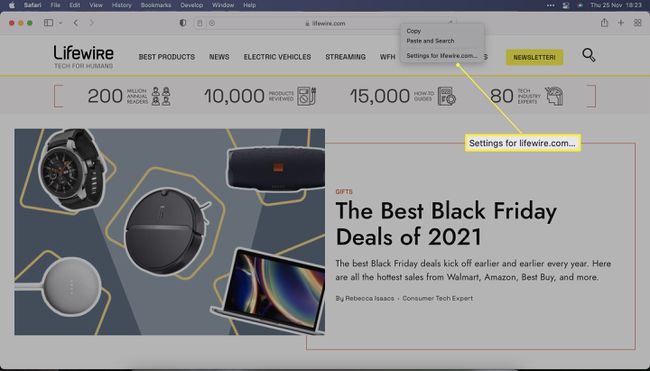
-
Desmarcar Habilitar bloqueadores de contenido para eliminar la función Adblock de ese sitio en particular.

El sitio ahora se recargará sin la función AdBlock habilitada.
¿Cómo desactivo AdBlock?
Si desea deshabilitar AdBlock en todos los sitios web en su navegador Safari, el proceso es un poco diferente. Aquí es donde buscar.
-
En Safari, haga clic en Safari.

Hacer clic Preferencias.
-
Hacer clic Sitios web.
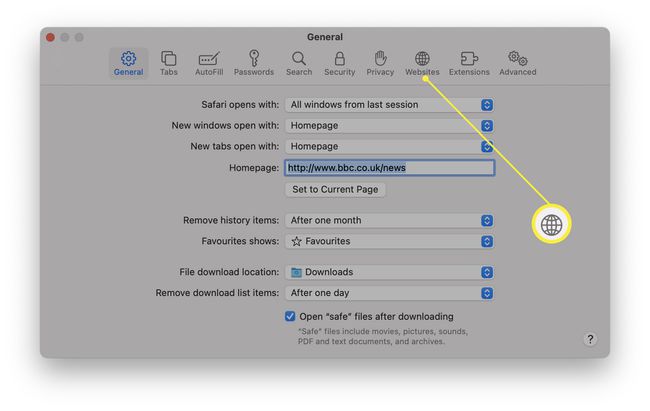
Hacer clic ContenidoBloqueadores.
-
Haga clic en el nombre del sitio web en el que desea activar AdBlock o el bloqueador de contenido.

-
Hacer clic Eliminar.
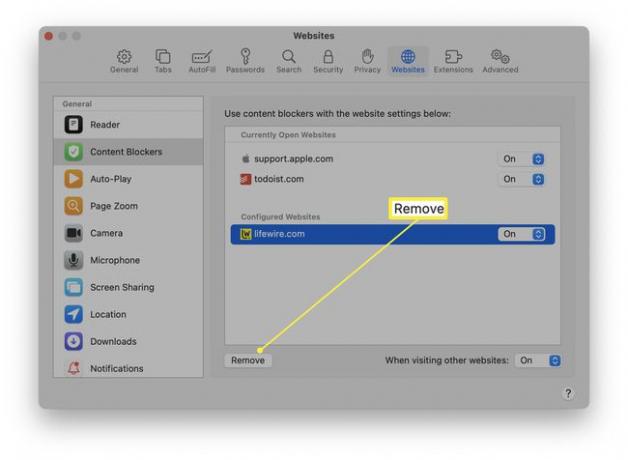
El AdBlock ahora está eliminado.
¿Qué hace AdBlock?
Habilitar la herramienta Content Blocker o AdBlock evita que anuncios como ventanas emergentes o pancartas se carguen en los sitios web que visita. También puede deshabilitar las cookies y los scripts que los sitios web intentan cargar.
¿Puedo utilizar otro software AdBlock?
Los usuarios de Mac no están restringidos a usar la herramienta Adblock de Safari. También es posible descargar aplicaciones o extensiones de terceros. Eso significa que puede usar software de bloqueo de anuncios en otros navegadores como Google Chrome o Mozilla Firefox.
¿Por qué debería habilitar o deshabilitar AdBlock?
Es realmente sencillo activar o desactivar AdBlock a través de Safari, pero es importante saber por qué vale la pena usarlo y por qué vale la pena apagarlo a veces. He aquí un vistazo a las principales razones.
- AdBlock te protege de contenido no deseado. Si navega a un sitio web lleno de anuncios, es posible que desee evitar mirarlos. Activar AdBlock es útil aquí.
- AdBlock impide que el sitio web se beneficie de su visita. Los anuncios en los sitios web están ahí para proporcionar una financiación limitada en algunos lugares. Al eliminar esta forma de ingresos, puede resultar más difícil para el funcionamiento del sitio web.
- AdBlock puede limitar el riesgo de malware. No está muy extendido, pero algunos exploits del navegador pueden incluirse en los anuncios de los sitios web. Más comúnmente, un sitio lleno de anuncios puede confundirte y hacer clic en un enlace o un anuncio que no fue tu intención. Sin embargo, este es solo el caso de los sitios de menor reputación.
- AdBlock mejora la experiencia del usuario. Algunos sitios web abarrotan su sitio con anuncios, lo que hace que navegar sea una experiencia menos agradable, así como mucho más difícil de leer la información contenida en la página.
